- Paroolide automaatne salvestamine Firefoxis on lihtne viis tagada, et te ei pea iga veebisaidi paroole meelde jätma.
- Halvad või rikutud laiendused võivad takistada teie brauserit Firefoxis paroole värskendamast.
- Lihtne arvuti taaskäivitamine on soovitatav parim tava, enne kui asute mõne selle artiklis pakutava lahenduse juurde.
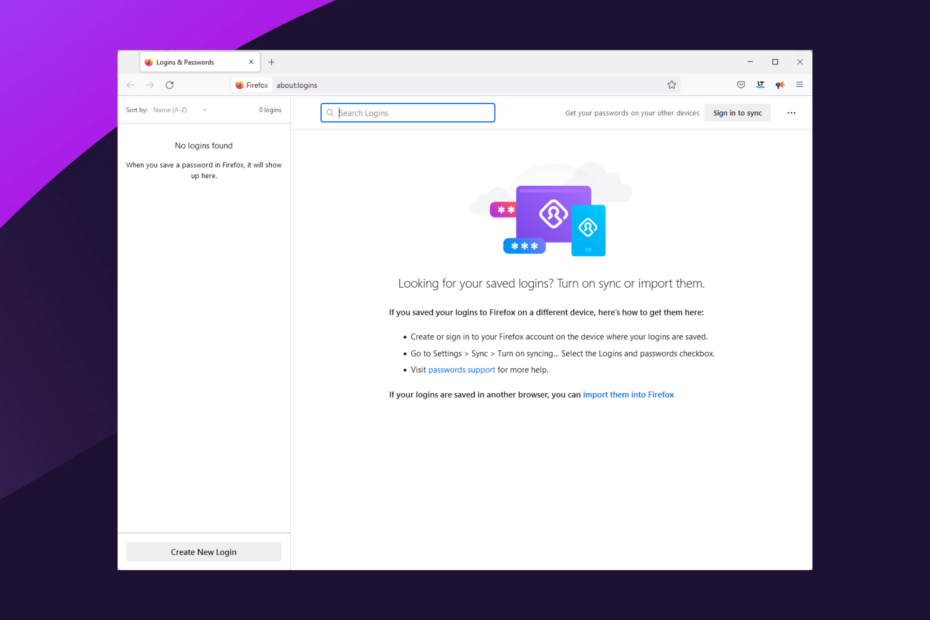
Sa väärid paremat brauserit! 350 miljonit inimest kasutavad iga päev Opera – täisväärtuslikku navigeerimiskogemust, mis on varustatud erinevate sisseehitatud pakettide, suurema ressursikulu ja suurepärase disainiga.Opera saab teha järgmist:
- Lihtne üleviimine: kasutage Firefoxi väljuvate andmete edastamiseks vaid mõne sammuga Opera assistenti
- Ressursikasutuse optimeerimine: teie RAM-mälu kasutatakse tõhusamalt kui Firefoxi
- Täiustatud privaatsus: tasuta ja piiramatu integreeritud VPN
- Reklaame pole: sisseehitatud reklaamiblokeerija kiirendab lehtede laadimist ja kaitseb andmete kaevandamise eest
- Laadige alla Opera
Artiklis uurime probleemi, et Firefox ei värskenda paroole. Kuid esiteks peaksite teadma, et Firefox on paljude kasutajate jaoks juba aastaid olnud valitud brauser. Selle arvukad funktsioonid tagavad, et igale kasutajale on midagi.
Brauser on hea segu heast turvalisusest, kindlast privaatsuskaitsefunktsioonist, sagedastest värskendustest ja aktiivsest arendusmeeskonnast.
Funktsioonid, nagu sõrmejälgede võtmine, aitavad teil säilitada privaatsust ja tagada, et teie andmed ei satuks valedesse kätesse, mis on paljude kasutajate jaoks olnud eeliseks.
Lisaks on brauseril täiustatud paroolisüsteem. Ametlike lisandmoodulite, nagu Firefox Lockwise, kasutuselevõtuga saate krüptitud paroole sünkroonida erinevates seadmetes.
Ka kasutajad on kokku puutunud ootamatud vead Windowsis Firefoxi abil, kuid nagu enamik brauseriprobleeme, peaksite ka selle kiiresti lahendama.

Ooper
Valige igakülgseks andmehalduseks oma kasutajanimede ja paroolide salvestamine Opera kohalikku salvestusruumi!
Paroolide turvaliseks salvestamiseks Firefoxi brauserisse ilma neid kaotamata saate kasutada mõnda praktilist viisi.
Seega järgige neid samm-sammulisi lahendusi, kui teil on vaja see parooli värskendamise probleem lahendada.
Kuidas Firefoxis paroole automaatselt ilma küsimata salvestada?
- Klõpsake brauseri paremas ülanurgas kolmel horisontaalsel joonel.

- Valige Parool või tippige lihtsalt aadressiribale allolev kood:
umbes: sisselogimised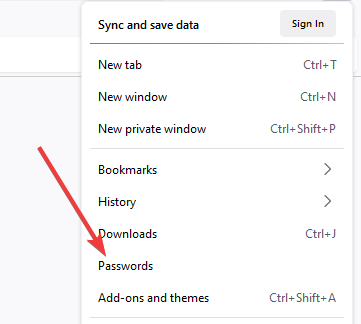
- Klõpsake sisselogimismenüül, kolme punkti paremas ülanurgas ja seejärel valige Valikud. See avab Sisselogimised ja parool valikuid.
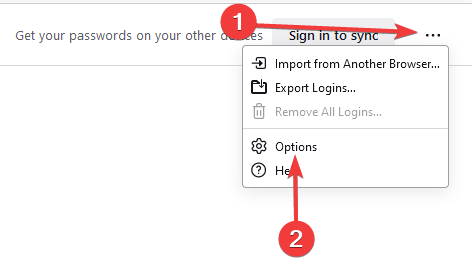
- Märkige ruut valiku kõrval Küsige veebisaitide sisselogimisnimede ja paroolide salvestamist valik. Kontrollige ka valikut Sisselogimisandmete ja paroolide automaatne täitmine.
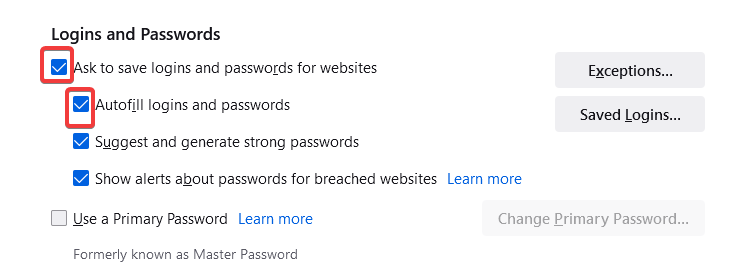
Kui see on tehtud, saate alati pärast uue parooli kasutamist parooliviipa.
Väärib märkimist, et teatud veebisaitidel on paroolivälja pikkus piiratud. Kui täidate automaatselt või kleebite väga pikki andmeid, võite käivitada viipa, mis suunab teid teksti vähendama. Sellistel juhtudel peate kasutama lühemaid paroole.
Eksperdi nõuanne: Mõnda arvutiprobleemi on raske lahendada, eriti kui tegemist on rikutud hoidlate või puuduvate Windowsi failidega. Kui teil on probleeme vea parandamisega, võib teie süsteem olla osaliselt katki. Soovitame installida Restoro – tööriista, mis skannib teie masina ja tuvastab vea.
Kliki siia allalaadimiseks ja parandamise alustamiseks.
Selle sätte konfigureerimine on suurepärane viis sünkroonimisprobleemide, sealhulgas Firefoxi iOS-i paroolide sünkroonimata jätmise vältimiseks. Kui Firefoxi värskendus kaotas paroolid, on see ka ennetav meede.
Kuidas ma saan sundida Firefoxi parooli värskendama?
1. Eemaldage veebisait kunagi salvestatud loendist
- Käivitage Firefoxi brauser.
- Klõpsake brauseri paremas ülanurgas kolmel horisontaalsel joonel.

- Valige Seaded valik.

- Valige külgribal Privaatsus ja turvalisus.

- Kerige paremal Sisselogimised ja paroolid, seejärel valige Erandid.
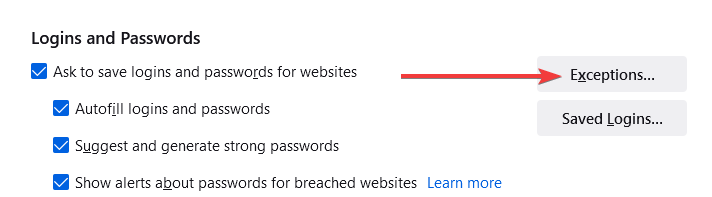
- Klõpsake saidil saidil Veebileht jaotist, seejärel klõpsake nuppu Eemalda veebisait valik.

- Lõpuks klõpsake nuppu Salvesta muudatused nuppu.
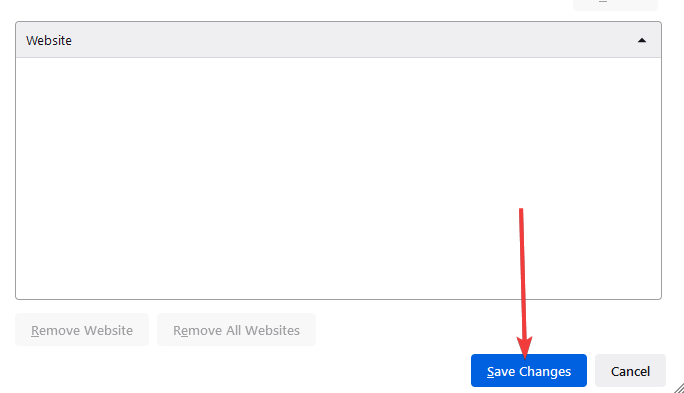
Esmalt peaksite kindlaks tegema, kas probleem on piiratud mõne veebisaidi või iga külastatava saidiga. Kui see on nii, olete tõenäoliselt otsustanud mitte meeles pidada nende veebisaitide paroole.
Seetõttu ei palu teie brauser teil uuesti sisselogimisandmeid salvestada enne, kui need on teie paroolierandite loendist eemaldatud.
- 7 viisi Firefoxi sünkroonimise parandamiseks, kui see ei tööta
- 3 lihtsat viisi Firefoxi veakoodi parandamiseks SEC_ERROR_UNKNOWN_ISSUER
- 3 viisi, kuidas Firefoxis ei leitud ühtegi ühilduvat allikat viga
2. Eemaldage sirvimisandmed
- Käivitage Firefoxi brauser.
- Klõpsake brauseri paremas ülanurgas kolmel horisontaalsel joonel.

- Valige Seaded valik.

- Valige külgribal Privaatsus ja turvalisus.

- Paremal kerige alla, kuni jõuate Küpsised ja saidiandmed menüüst, seejärel valige suvand Kustuta andmed.
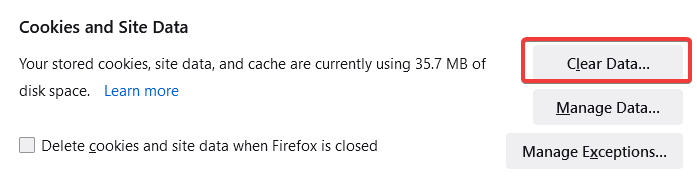
- Lõpuks märkige ruut Küpsised ja saidiandmed samuti selle jaoks Vahemällu salvestatud veebisisu, seejärel klõpsake Selge.
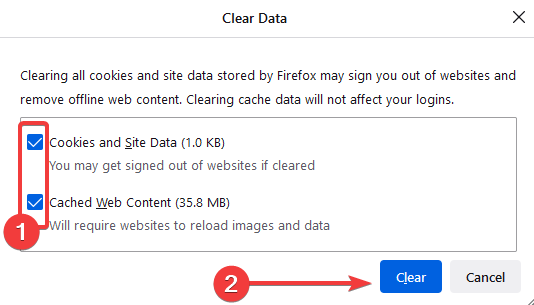
Kuigi Firefox on suurepärane brauserivalik, soovitame sageli Opera brauser. See pakub suurepärast kohandamisvahemikku ja tagab, et kasutajad saavad valida nende jaoks kõige paremini sobivad turvafunktsioonid.
Lisaks on see üles ehitatud Chromiumile ja pakub kasutajatele tohutul hulgal pistikprogramme, millest paljusid kasutatakse kasutaja privaatsuse ja turvalisuse suurendamiseks. Brauseri andmete kustutamine on kasulik lahendus ka juhtudel, kui teie Firefox Androidis ei sünkrooni paroole.
3. Keela viimati lisatud laiendused
- Käivitage Firefoxi brauser.
- Klõpsake brauseri paremas ülanurgas kolmel horisontaalsel joonel.

- Valige Lisandmoodulid ja teemad.
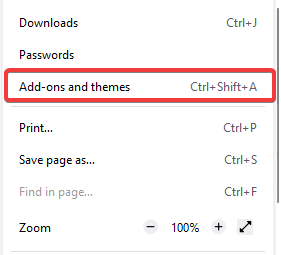
- Lõpuks lülitage lubatud lisandmoodulite loendis lüliti välja, et keelata hiljuti lisatud laiendus.
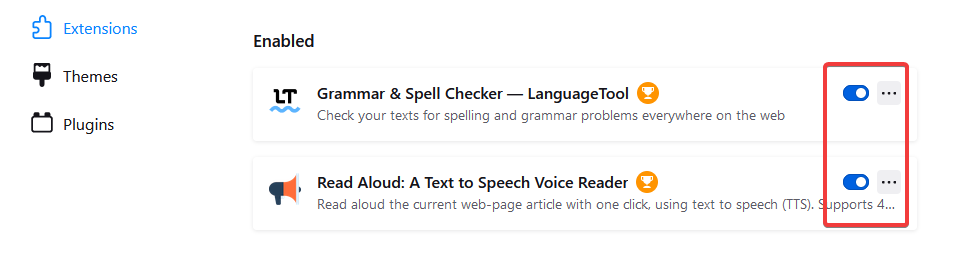
Pidage meeles, et peaksite seda lahendust kasutama ainult siis, kui probleemid algavad pärast uute laienduste installimist. See võib aga olla kasulik lahendus, kui mõned laiendused on rikutud.
Siin on see; parimad parandused, kui Firefox ei värskenda paroole. Parim osa on see, et enamiku nende jaoks ei vaja te Firefoxi kontot.
Oleme need lahendused teinud mitte kindlas järjekorras, kuid soovitame enne muude paranduste proovimist brauseri ja arvuti taaskäivitamist.
Taaskäivitamine annab teie arvutile aega lähtestamiseks ja mõnede probleemide lahendamiseks ning see on ka suurepärane viis veendumaks, et kangekaelsed programmid on sunnitud välja lülituma.
See ja muud brauseri probleemid, näiteks tõrked, mis on tingitud ühilduvaid allikaid pole saab Firefoxi brauseris mõne sammuga parandada.
 Kas teil on endiselt probleeme?Parandage need selle tööriistaga:
Kas teil on endiselt probleeme?Parandage need selle tööriistaga:
- Laadige alla see arvuti parandamise tööriist hinnatud saidil TrustPilot.com suurepäraseks (allalaadimine algab sellelt lehelt).
- Klõpsake Alusta skannimist et leida Windowsi probleeme, mis võivad arvutiprobleeme põhjustada.
- Klõpsake Parandage kõik Patenteeritud tehnoloogiatega seotud probleemide lahendamiseks (Eksklusiivne allahindlus meie lugejatele).
Restoro on alla laadinud 0 lugejad sel kuul.


